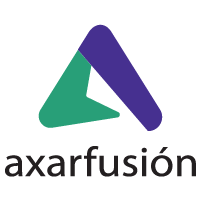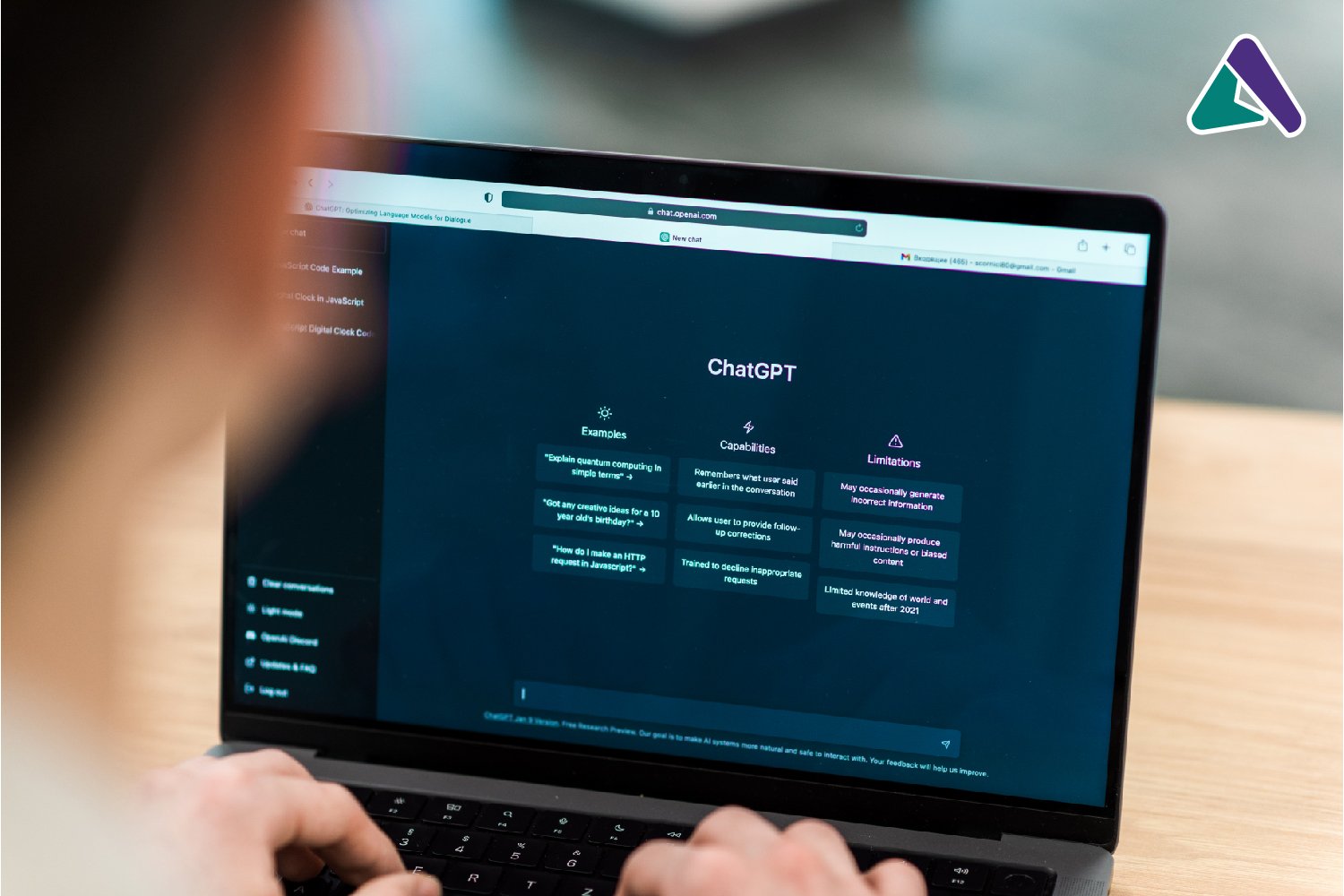Hoy te presentamos los mejores tips de cómo limpiar tu iPhone a fondo. Comienza y borra toda la basura de iOS. En la era digital, nuestro iPhone se ha convertido en una extensión de nosotros mismos. Almacenamos en él desde los recuerdos más preciados hasta una cantidad innumerable de datos y aplicaciones que, con el tiempo, pueden ralentizar el dispositivo. La acumulación de archivos basura, caché de aplicaciones, y otros residuos digitales no solo compromete el rendimiento de tu iPhone, sino también su eficiencia. Afortunadamente, limpiar tu iPhone a fondo y liberar espacio en iOS es más sencillo de lo que parece. Aquí te mostramos cómo hacerlo paso a paso.
1. Revisa el Almacenamiento de tu iPhone
Antes de comenzar, es importante que sepas exactamente con qué estás lidiando. Dirígete a Ajustes > General > Almacenamiento del iPhone. Aquí, iOS te dará una visión general de qué está ocupando espacio en tu dispositivo, incluyendo aplicaciones, fotos, correo, mensajes, y más. Este es un buen punto de partida para identificar qué apps o archivos están consumiendo más espacio.
2. Elimina Aplicaciones que no Utilizas
A menudo, acumulamos aplicaciones que raramente usamos. Desinstalar estas aplicaciones puede liberar una cantidad significativa de espacio. Para hacerlo, simplemente mantén pulsado el ícono de la aplicación hasta que empiece a moverse, y luego toca el botón de eliminar. Si tienes iOS 13 o posterior, puedes ir a Ajustes > General > Almacenamiento del iPhone y ver una lista de tus aplicaciones, ordenadas por el espacio que ocupan. Desde aquí, también puedes desinstalar las aplicaciones directamente.
3. Limpia el Caché de Safari y Otros Navegadores
Con el uso, Safari y otros navegadores web acumulan datos y caché que pueden ocupar espacio valioso. Para limpiar el caché de Safari, ve a Ajustes > Safari y selecciona «Borrar historial y datos de sitios web». Ten en cuenta que esto también borrará tu historial de navegación.
4. Gestiona Tus Fotos y Videos
Las fotos y videos pueden ocupar una cantidad excesiva de espacio. Revisa tu galería y elimina todo lo que ya no necesites. Además, puedes utilizar la función «Optimizar almacenamiento» de iOS, que almacena tus fotos y videos en iCloud, dejando versiones más ligeras en tu dispositivo. Encuentra esta opción en Ajustes > Fotos.
5. Limpieza de Mensajes
Los mensajes, especialmente aquellos con adjuntos multimedia, pueden ocupar mucho espacio sin que te des cuenta. Revisa tus conversaciones y elimina las que ya no necesites. Además, puedes configurar tu iPhone para que borre automáticamente los mensajes antiguos. Ve a Ajustes > Mensajes y selecciona «Conservar mensajes» para ajustar esta configuración.
6. Elimina Descargas y Archivos Adjuntos de Mail
La aplicación Mail puede acumular muchos datos en forma de correos electrónicos y sus adjuntos. Para liberar espacio, considera eliminar los correos electrónicos que ya no necesitas, especialmente aquellos con grandes adjuntos. Ve a la aplicación Mail, selecciona tu cuenta, y revisa las carpetas de Entrada y Eliminados.
7. Usa Herramientas de Terceros para una Limpieza Más Profunda
Existen varias aplicaciones de terceros diseñadas para ayudarte a limpiar tu iPhone de manera más eficiente, identificando archivos basura, duplicados, y otros elementos prescindibles. Apps como PhoneClean o iMyFone Umate pueden ser útiles, pero asegúrate de investigar y seleccionar herramientas confiables.
Mantener tu iPhone limpio y libre de basura digital no solo mejora su rendimiento, sino que también te permite disfrutar de una experiencia más fluida y eficiente. Siguiendo estos pasos, puedes asegurarte de que tu dispositivo se mantenga en óptimas condiciones, permitiéndote aprovechar al máximo todas sus capacidades. Recuerda realizar estas limpiezas de manera regular para evitar la acumulación de archivos innecesarios y asegurar que tu iPhone funcione siempre como nuevo. Si lo necesitas, nuestros técnicos expertos pueden ayudarte a solucionar tus problemas. Visita nuestras oficinas y contrata nuestro servicio de móvil. Podrás tener más libertad de navegación y gestión de dispositivo.